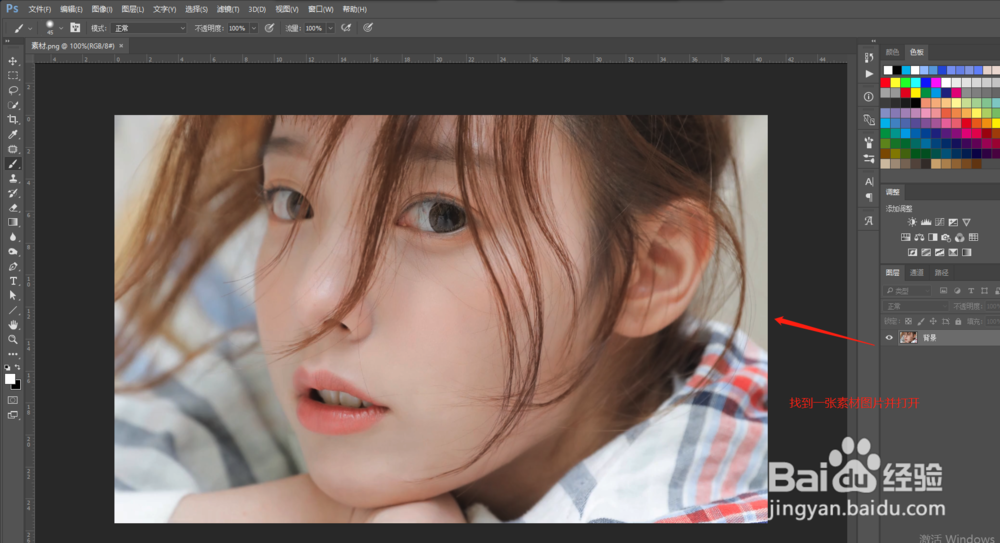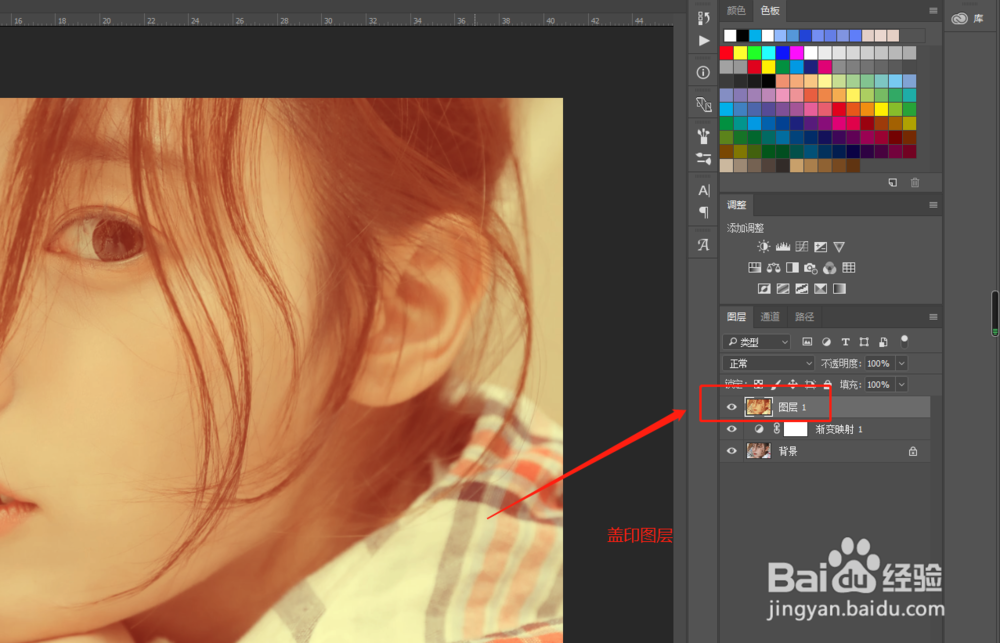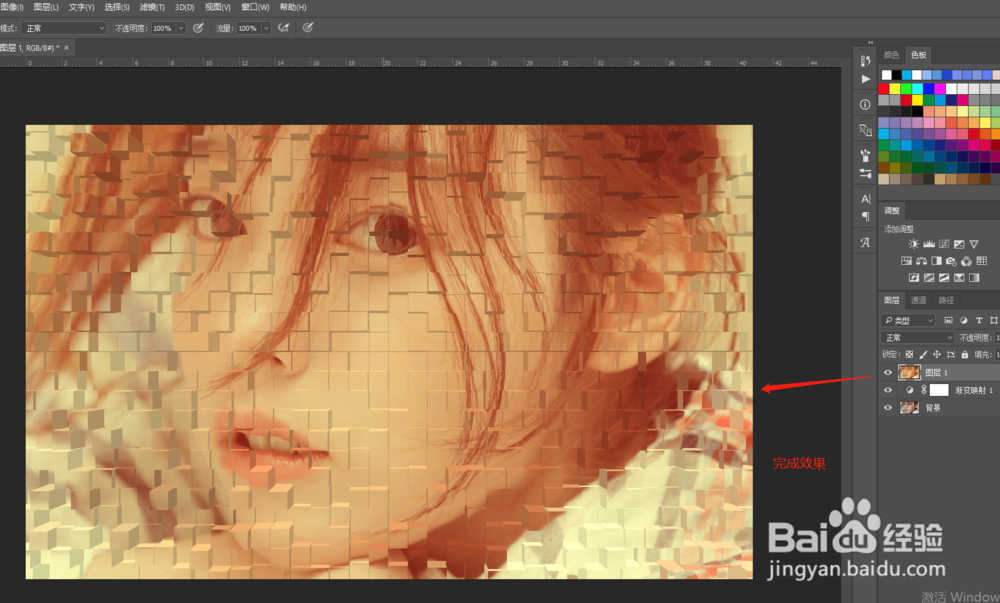PS做出马赛克创意拼贴的图片效果
1、选择好一张图片素材,启动打开PS软件,然后在PS中执行文件打开命令,将这个图片在PS中打开显示。
2、点击“创建新的填充或调整图层”按钮,选择新建一个渐变映射的调整图层。
3、打开渐变映射的属性窗口,单击渐变条设置渐变颜色,大家这里可以随意设置一个渐变色即可。
4、可以将渐变映射的图层不透明度适当的降低一下,然后将渐变映射图层与素材图片进行盖印图层得到一个合并图层。
5、选择合并后的盖印图层,对齐执行滤镜命令,选择滤镜中的风格化的“凸出”滤镜效果。
6、弹出凸出滤镜的设置窗口,在这个窗口中设置凸出滤镜效果的参数,然后点击确定执行操作就可以看到最终的拼贴图片效果了。
声明:本网站引用、摘录或转载内容仅供网站访问者交流或参考,不代表本站立场,如存在版权或非法内容,请联系站长删除,联系邮箱:site.kefu@qq.com。
阅读量:30
阅读量:71
阅读量:59
阅读量:65
阅读量:88